Wir alle lieben es, unsere Systeme individuell anzupassen und sie einzigartiger, funktionaler und besser an unsere Bedürfnisse anzupassen. Glücklicherweise verfügt Windows 10 genau über die richtige App, um diese Ziele zu erreichen. Klicken Sie hier, um zu erfahren, wie Sie die Ultimate Windows Tweaker 4-Anwendung herunterladen und zum Optimieren Ihres Systems verwenden können.
Mit der Ultimate Windows Tweaker 4-Software haben Sie die vollständige Kontrolle über das Erscheinungsbild Ihres Systems. Es bietet viele Optionen zum Anpassen Ihrer Benutzeroberfläche und Funktionen, um Ihr Gerät zu beschleunigen und ein atemberaubendes Aussehen zu erzielen.
Tipp: Wenn Sie mit der Benutzeroberfläche von Windows 10 nicht vertraut sind, empfehlen wir Ihnen die Lektüre unseres Artikels Erste Schritte mit Windows 10 Artikel, bevor Sie fortfahren.
Ultimative Funktionen und Vorteile von Windows Tweaker 4
Die Software führt Systemeinstellungen zusammen, die tief im Registrierungseditor, in Gruppenrichtlinien und anderen Teilen von Windows 10 verborgen sind. Es bietet eine grafische Benutzeroberfläche (GUI), mit der Sie problemlos Anpassungen vornehmen können, ohne auf Code von Drittanbietern angewiesen zu sein.
Zu den Funktionen und Vorteilen der Verwendung des Ultimate Windows Tweaker 4 auf Ihrem Windows 10-System gehören die folgenden:
- Völlig kostenlos und problemlos. Die Anwendung kann kostenlos heruntergeladen werden und erfordert keine Installation.
- Passen Sie Ihr System mit über 200 Optimierungen ganz einfach bis auf die tiefste Ebene an. Mithilfe hilfreicher Tooltips erfahren Sie, was die einzelnen Optimierungen und Optionen bewirken.
- Tragbarer Tweaker. Speichern Sie Ihre Änderungen und importieren Sie sie auf ein anderes Gerät.
- Mit nur rund 750 KB extrem leichtgewichtig.
- Frei von jeglicher Malware, Adware und Freeware. Was Sie herunterladen, ist das, was Sie erhalten, ohne unnötige Extras.
Lassen Sie uns mit der Software beginnen.
Wie lade ich den Ultimate Windows Tweaker 4 herunter?
Ultimativer Windows Tweaker 4.8 für Windows 10 wurde von Paras Sidhu exklusiv für TheWindowsClub entwickelt und kann dort heruntergeladen werden. Zum Zeitpunkt des Schreibens unterstützt es Windows 10, sowohl 32-Bit als auch 64-Bit.
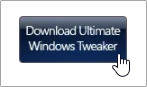
Verwenden Sie diese Schaltfläche, um den neuesten Ultimate Windows Tweaker 4-Build herunterzuladen.
Für die Ausführung der Software benötigen Sie .NET Framework 4, das auf Windows 10-Systemen vorinstalliert ist. Derzeit gibt es keine weiteren Systemanforderungen.
Bitte beachten Sie, dass Ihre Antivirenanwendung möglicherweise den Ultimate Windows Tweaker 4 als falsch positiv erkennt. Dies ist bei vielen Anwendungen üblich, die Zugriff auf Ihre Systemeinstellungen benötigen. Wenn Ihr Antivirenprogramm Sie daran hindert, die App zu verwenden, empfehlen wir Ihnen, als Ausnahme den Ultimate Windows Tweaker 4 hinzuzufügen.
Verwendung des ultimativen Windows Tweaker 4 für Windows 10
Nach dem Herunterladen der Anwendung müssen Sie nur noch die Datei entpacken und die ausführbare Datei ausführen. Wir empfehlen, 7-Zip oder WinRAR herunterzuladen, um das einfach zu erhalten Aufgabe erledigt.
-
Öffnen Sie das UWT4.zip-Datei, die Sie gerade heruntergeladen haben. Darin sollte sich ein Ordner befinden.
-
Drag & Drop des Ultimate Windows Tweaker 4.8 (oder eine neuere Version)-Ordner irgendwo auf Ihrem Computer, wo Sie ihn finden können, z. B. auf dem Desktop oder in Ihrem Ordner „Dokumente“.

-
Öffnen Sie den ultimativen Windows Tweaker 4.8 Ordner. Doppelklicken Sie hier auf Ultimate Windows Tweaker 4.8exe ausführbare Datei.
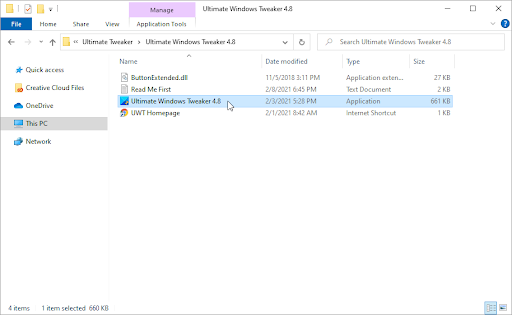
-
Wenn Sie von der Benutzerkontensteuerung (UAC) dazu aufgefordert werden, klicken Sie auf Ja, um den Start der App mit Administratorrechten zuzulassen.
-
Verwenden Sie das Menü im linken Bereich des Fensters, um zu einer anderen Kategorie des Tweakers zu wechseln. Jede Kategorie verfügt über unterschiedliche Registerkarten, die Sie erkunden können, mit jeweils einer Fülle von Optionen.
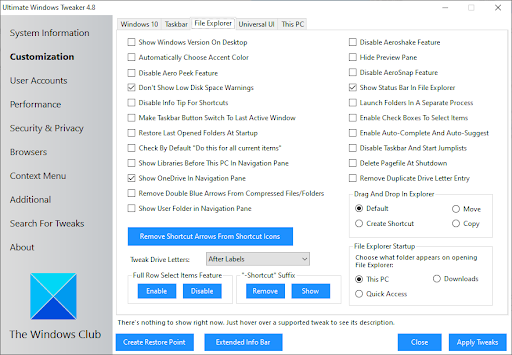
- Um eine Optimierung zu aktivieren, klicken Sie einfach auf das Kontrollkästchen daneben. Um eine Funktion zu aktivieren, entfernen Sie einfach das Häkchen.
- Klicken Sie auf die Schaltfläche Änderungen anwenden, um Ihre Änderungen abzuschließen. Möglicherweise müssen Sie Ihren Computer neu starten, damit die Änderungen wirksam werden.
Benötigen Sie Hilfe? Sehen Sie sich unsere Anleitung So machen Sie einen lokalen Benutzer zum Administrator in Windows 10 an.
Abschließende Gedanken
Unser Hilfecenter bietet Hunderte von Leitfäden, die Ihnen weiterhelfen, wenn Sie weitere Hilfe benötigen. Kommen Sie zu uns zurück, um weitere informative Artikel zu erhalten, oder nehmen Sie Kontakt mit unseren Experten auf, um sofortige Hilfe zu erhalten.
Möchten Sie Sonderangebote, Angebote und Rabatte erhalten, um unsere Produkte zum besten Preis zu erhalten? Vergessen Sie nicht, unseren Newsletter zu abonnieren, indem Sie unten Ihre E-Mail-Adresse eingeben! Seien Sie der Erste, der die neuesten Nachrichten in Ihrem Posteingang erhält.
Vielleicht gefällt Ihnen auch
» So aktivieren Sie den Dunkelmodus im Datei-Explorer von Windows 10
» So verwenden Sie ein animiertes GIF als Desktop-Hintergrund unter Windows 10
» So verwenden Sie mehrere Desktops in Windows 10

